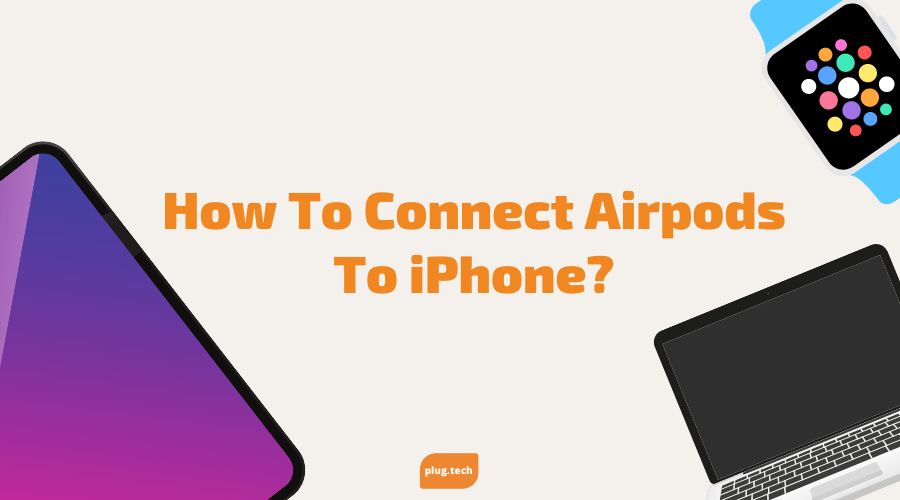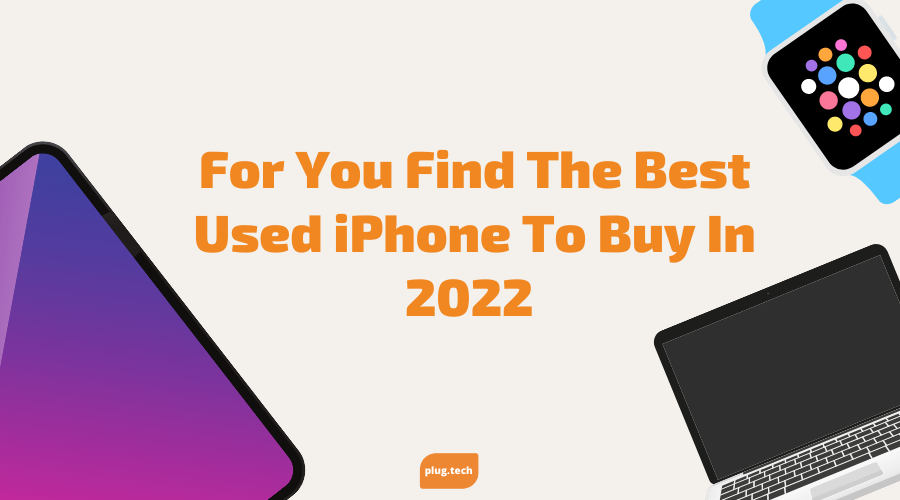¿Cómo conectar Airpods al iPhone?
Si amigo mío, has estado usando Apple por un tiempo, probablemente estés familiarizado con los auriculares inalámbricos de la compañía, llamados AirPods . Son compactos, fáciles de usar y ofrecen una excelente calidad de sonido. Pero si eres nuevo en el mundo de los AirPods, quizás te preguntes cómo conectar los Airpods al iPhone.
Entonces, ¿cómo emparejar Airpods con iPhone?
Afortunadamente, conectar AirPods a tu iPhone es un proceso rápido y sencillo. Sigue estos pasos:
- Abre el estuche de los AirPods.
- En la parte posterior de la caja, mantenga presionado el botón de configuración.
- Cuando la luz de estado comience a parpadear en blanco, abra la aplicación Configuración en su iPhone.
- Toca "Bluetooth".
- Toque el nombre de su AirPods en la lista de visualización.
¡Eso es todo! Tus AirPods ahora están conectados a tu iPhone. Si tienes algún problema, asegúrate de que ambos dispositivos estén cerca uno del otro y abre el estuche de los AirPods. O:
- Presione el botón de espera. Es un pequeño círculo ubicado en la parte posterior de su estuche de carga.
- Ahora espera un poco para conectarte. No bloquee su iPhone ni cierre su estuche de carga hasta que se conecte.
- También puedes intentar olvidar tus AirPods y configurarlos nuevamente como un dispositivo nuevo. Para hacer eso:
- Ve a Configuración > Bluetooth en tu iPhone.
- Ahora haz clic en el ícono "i" al lado de tu lista de dispositivos AirPods.
- Toca Olvidar este dispositivo
Ahora, vuelve a conectar tus AirPods a tu iPhone y comprueba si funciona.
¿Puedes conectar Airpods al iPhone sin el estuche?
Los estuches de carga están ahí para cargar los AirPods . Sin embargo, puedes usarlos incluso sin un estuche de carga. La funda Airpods es esencial para el emparejamiento inicial o cuando quieras restablecerlos.
En resumen, puedes usar los AirPods sin su estuche de carga, pero recuerda que si te quedas sin batería, necesitarás su estuche para cargar. Para emparejar tus AirPods sin el estuche, deberás seguir estos pasos:
- En la pantalla de inicio de un iPhone, abra el "Centro de control" deslizando el dedo hacia arriba desde la parte inferior de la pantalla. Si estás usando un iPhone X o posterior, deslízate hacia abajo desde el área superior derecha de la pantalla.
- Mantenga presionada la "Tarjeta de audio" en la esquina superior derecha del "Centro de control".
- Seleccionará el ícono que dice "AirPlay". Luego presiónelo y se abrirá en modo de vista completa.
- Aquí puede ver una lista de dispositivos conectados a su iPhone.
- Ahora seleccione "AirPods". Tus AirPods se conectarán a tu iPhone.
¿Qué pasa si tus Airpods no se conectan?
Si sus AirPods no se conectan a su iPhone, intente apagar y volver a encender Bluetooth apagándolo, desactivando el modo de ahorro de energía, cambiando la salida de audio de su iPhone y desconectando sus otros dispositivos Bluetooth. O podría ser el momento de adquirir nuevos AirPods o actualizar su iPhone.
Activar y desactivar Bluetooth
Hay ocasiones en las que apagar el Bluetooth durante unos segundos es la mejor solución. Restablecer la configuración de Bluetooth en tu iPhone te permitirá conectar tus AirPods .
El Bluetooth debe estar apagado para usar el modo avión. Haga clic en Configuración > Bluetooth y toque el control deslizante junto a Bluetooth. Sabrás que Bluetooth está activado cuando se encienda el indicador.
Desactivar el modo de bajo consumo
A algunos usuarios les puede resultar difícil conectarse a los AirPods en modo de bajo consumo. Si tiene problemas, intente apagar su teléfono o dispositivo y volver a encenderlo. Desactive el uso de la batería en la configuración cuando no esté usando su iPhone durante períodos prolongados para evitar que agote la vida útil de la batería.
En tu iPhone, cambia la salida a tus Airpods
Si no puedes escuchar nada con tus AirPods conectados a un iPhone, es posible que tu música provenga de otro dispositivo Bluetooth. Cambiar la salida de audio de los AirPods los convierte en auriculares inalámbricos, lo que le permite escuchar música y atender llamadas de forma inalámbrica.
Si estás usando un iPhone para ver videos, cambia la salida de audio a Airplay. Conoces este pequeño ícono porque es el botón que parece un triángulo con círculos que salen de la parte superior. Para cambiar entre los auriculares y el altavoz estándar, seleccione los AirPods de la lista y presione el botón.
Reinicia tus Airpods
Si todo lo demás falla, lo mejor es restablecer los AirPods a la configuración de fábrica. Si ya ha activado el bloqueo de activación integrado de Apple, las aplicaciones "Buscar mi iPhone" y Buscar mis amigos no podrán encontrar ni ayudarle a localizar sus AirPods. Es posible que sea necesario restablecer tus AirPods si no funcionan.
Desconecte otros dispositivos Bluetooth de su iPhone
Ya sea que tenga más de un altavoz, teléfono o dispositivo de audio Bluetooth, es posible que su iPhone quiera conectarse a él antes de que sus AirPods lo hagan automáticamente. Antes de conectar tus AirPods a tu iPhone, deberás desconectar todos los demás dispositivos.
- Vaya a Configuración y toque Bluetooth.
- Ahora toque la "i" junto al nombre de su dispositivo Bluetooth para activarlo o desactivarlo.
- Elija 'Desconectar' u 'Olvidar este dispositivo'.
Si selecciona olvidar el dispositivo, la próxima vez que el usuario quiera conectarlo. Tendrás que restablecerlo desde cero.
Actualiza tu iPhone
Apple dice que no recomienda conectar los AirPods a un dispositivo sin software o firmware actualizado. Es importante tener en cuenta que AirPods Pro no es compatible con iPhones con iOS 13.2 o anterior.
La forma más sencilla de mantener tu iPhone actualizado es ir a Configuración > General > Actualización de software. Conozca su versión de iOS con esta aplicación. Descargue la versión gratuita o actualice a Pro hoy. Mientras se ejecuta la actualización, mantén tu iPhone cargado.
Ultimas palabras
Te encantarán los nuevos Apple AirPods para disfrutar de tu música, podcasts o audiolibros favoritos mientras trabajas. Estos auriculares inalámbricos están diseñados para permanecer en sus oídos y brindar un sonido nítido.
¿Estás listo ahora para disfrutar de tus Airpods con iPhones? También puede obtener una interesante oferta de AirPods y iPhone en Plug Tech. Háganos saber en el cuadro de comentarios a continuación si tiene más preguntas.